Vizuální vizitku vytvoříme pomocí BusinessCards MX
Pokud potřebujete udělat vizitku a objednat si ji od specializovaného, je to poměrně drahé a dlouhé, můžete to udělat sami. To bude vyžadovat speciální software, trochu času a tento pokyn.
Zde se podíváme na vytvoření jednoduché vizitky pomocí příkladu aplikace BusinessCards MX.
Pomocí programu BusinessCards MX je možné vytvořit karty různých úrovní - od nejjednodušších až po profesionální. Zvláštní dovednosti při práci s grafickými údaji však nebudou vyžadovány.
Takže pokračujme k popisu, jak udělat vizitky. A protože práce s jakýmkoli programem začíná jeho instalací, podíváme se na proces instalace BusinessCards MX.
Obsah
Instalace BusinessCards MX
Prvním krokem je stahování instalátoru z oficiálního webu a jeho spuštění. Dále se můžeme řídit pouze pokyny průvodce instalací.

V prvním kroku vás průvodce vyzve k výběru jazyka instalátoru.
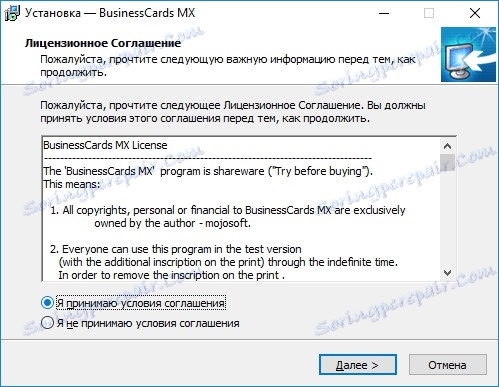
Další etapa bude seznámena s licenční smlouvou a její přijetím.
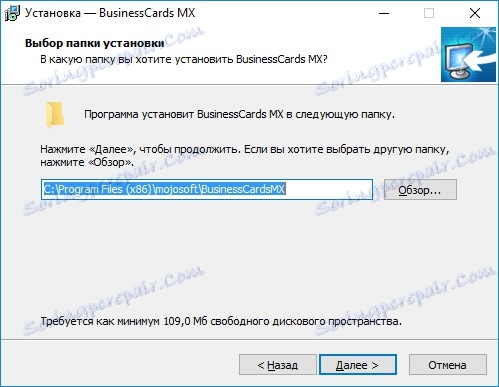
Po přijetí dohody - vyberte adresář pro soubory programu. Zde můžete zadat svou složku kliknutím na tlačítko "Procházet" nebo ponechat výchozí volbu a přejít na další krok.

Zde jsme vyzváni k zakázání nebo povolení vytváření skupiny v nabídce START a také k zadání názvu této skupiny.

Posledním krokem nastavení instalátoru bude výběr zkratek, kde odklikeme zkratky, které je třeba vytvořit.
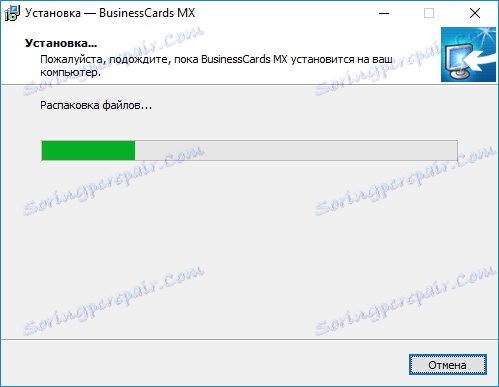
Instalátor začne kopírovat soubory a vytvářet všechny zkratky (podle našeho výběru).
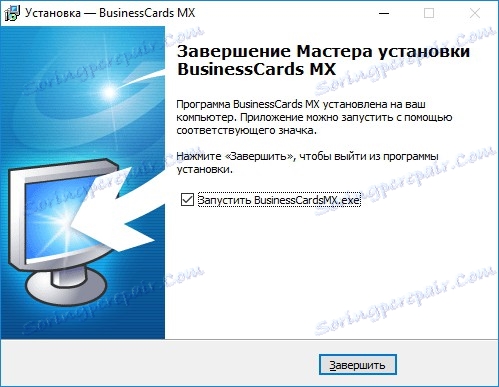
Nyní, když je program nainstalován, můžeme začít vytvářet vizitku. Chcete-li to provést, ponechte zaškrtnutí "Spustit BusinessCards MX" a klikněte na tlačítko "Dokončit".
Metody navrhování vizitek
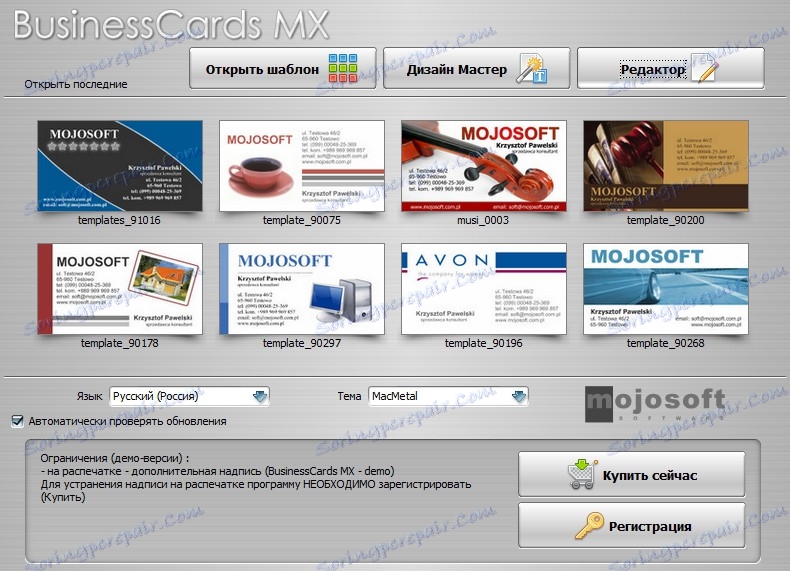
Při spuštění aplikace se nabízí možnost vybrat si jednu ze tří možností pro vytváření vizitek, z nichž každá je komplikovaná.
Začněme nejjednodušším a nejrychlejším způsobem.
Vytvořte vizitku pomocí Průvodce výběrem šablon
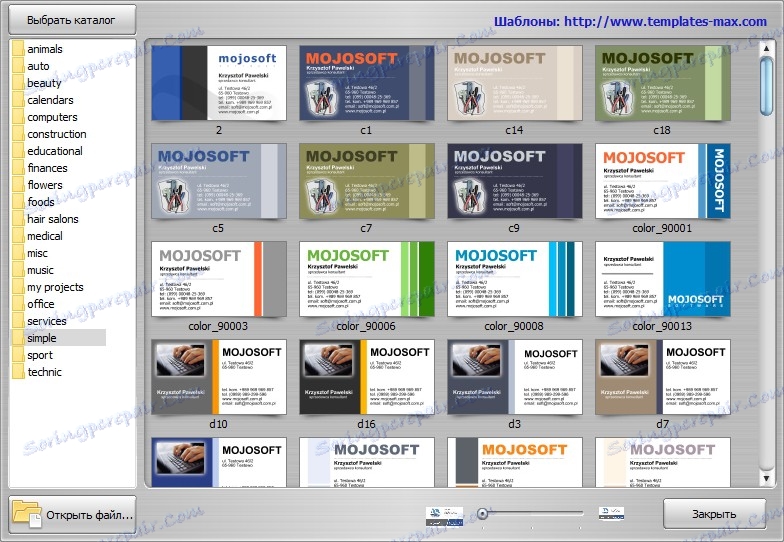
Na úvodní obrazovce programu jsou umístěna nejen tlačítka pro vyvolání průvodce vytvoření vizitky, ale také osmi libovolné šablony. Podle toho můžeme vybrat ze seznamu (pokud je vhodný) nebo kliknout na tlačítko "Vybrat šablonu", kde máme možnost vybrat si některý z připravených rozvržení vizitky v programu.
Takže zavolejte katalog rozvržení a vyberte příslušnou možnost.
Ve skutečnosti je v této době vytvořena vizitka. Nyní zbývá pouze vyplnit údaje o sobě a vytisknout projekt.
Chcete-li změnit text, klikněte na něj levým tlačítkem myši a v textovém poli zadejte požadovaný text.
Také zde můžete upravit stávající objekty a přidat své vlastní. Ale to už může být provedeno podle vlastního uvážení. A pokračujeme k další metodě, složitější.
Vytvoření vizitky pomocí "Design Wizard"
Pokud volba s hotovou konstrukcí zcela nezapadá, použijeme master designu. K tomu stiskneme tlačítko "Design master" a řiďte se jeho pokyny.

V prvním kroku jsme vyzváni k vytvoření nové vizitky nebo k výběru šablony. Proces tvorby, který se nazývá "od začátku", bude popsán níže, takže zvolíme "Otevřít šablonu".
Zde, stejně jako v předchozí metodě, vybíráme z katalogu příslušnou šablonu.
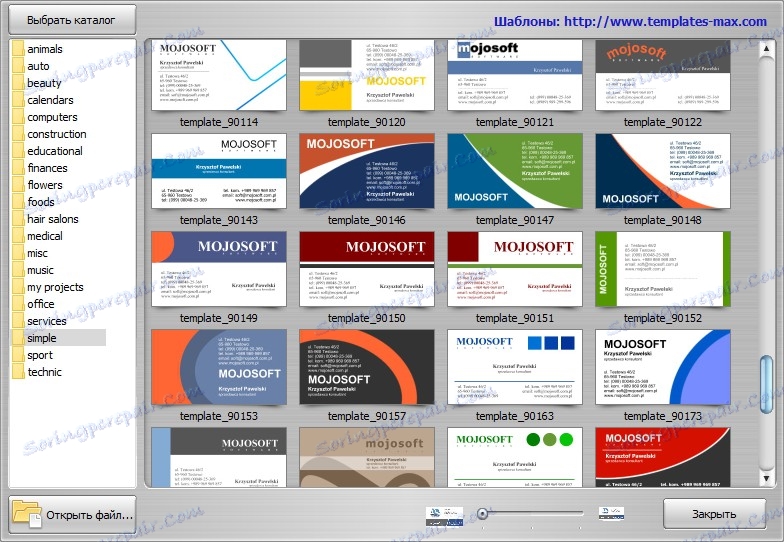
Dalším krokem je upravit velikost samotné karty a vybrat formát listu, na kterém budou vizitky vytištěny.
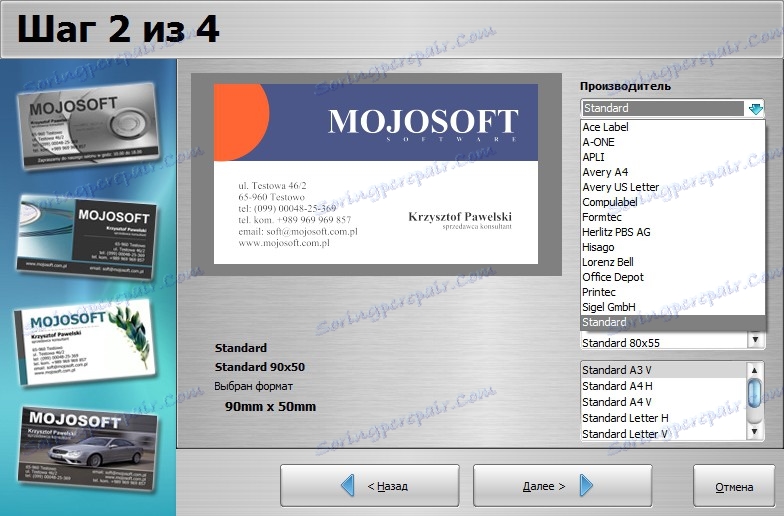
Při výběru hodnoty pole "Výrobce" získáváme přístup k rozměrům i parametrům listu. Chcete-li vytvořit běžnou vizitku, ponechte výchozí hodnoty a přejděte k dalšímu kroku.
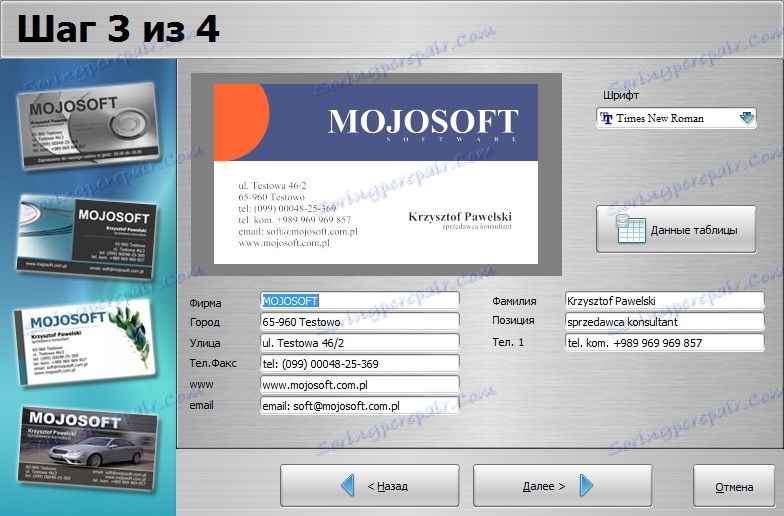
V této fázi se navrhuje vyplnit údaje, které se budou zobrazovat na vizitce. Jakmile jsou zadána všechna data, přejděte k poslednímu kroku.
Ve čtvrtém kroku můžeme již vidět, jak bude vypadat naše karta, a pokud vše vyhovuje, vytvoříme ji.
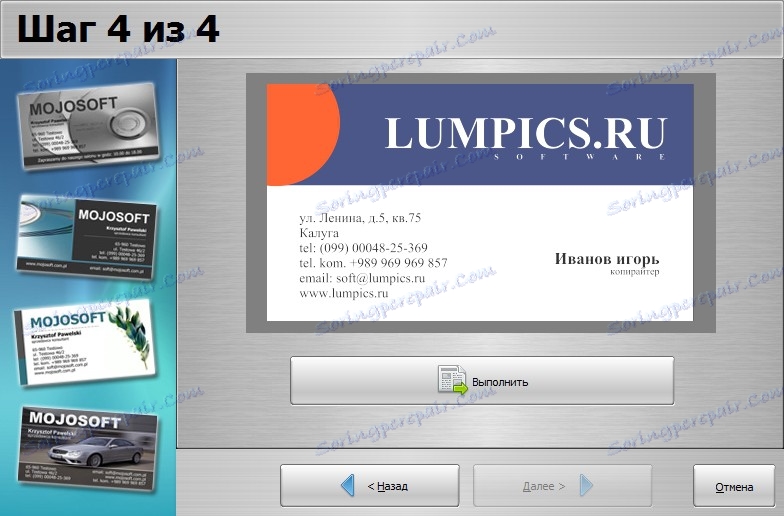
Nyní můžete začít tisknout vizitky nebo upravovat vygenerované rozvržení.
Dalším způsobem, jak vytvořit vizitky v programu BussinessCards MX, je způsob, jak navrhnout od začátku. Chcete-li to provést, použijte vestavěný editor.
Tvorba vizitek s pomocí editoru
V předchozích způsobech vytváření karet jsme se již setkali s editorem rozložení, když jsme se přestěhovali do dokončeného rozvržení. Můžete také použít editor bez dalších kroků. K tomu, když vytvoříte nový projekt, musíte klepnout na tlačítko "Editor".
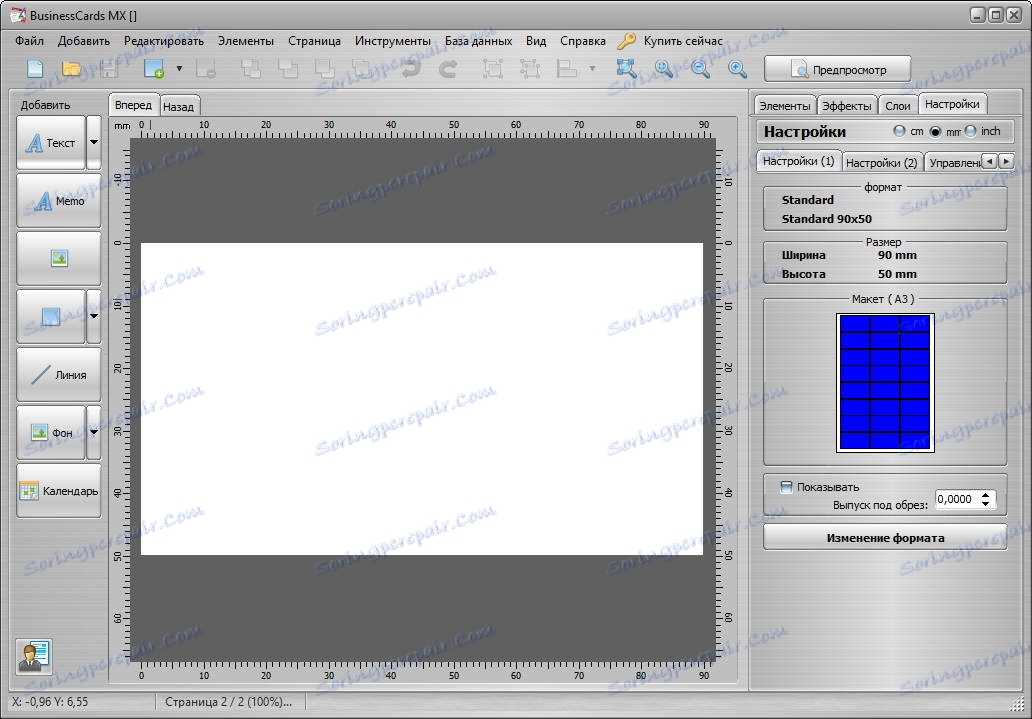
V tomto případě máme "holé" uspořádání, na němž nejsou žádné prvky. Takže návrh naší vizitky nebude určen hotovou šablonou, ale vlastními představami a programovými schopnostmi.
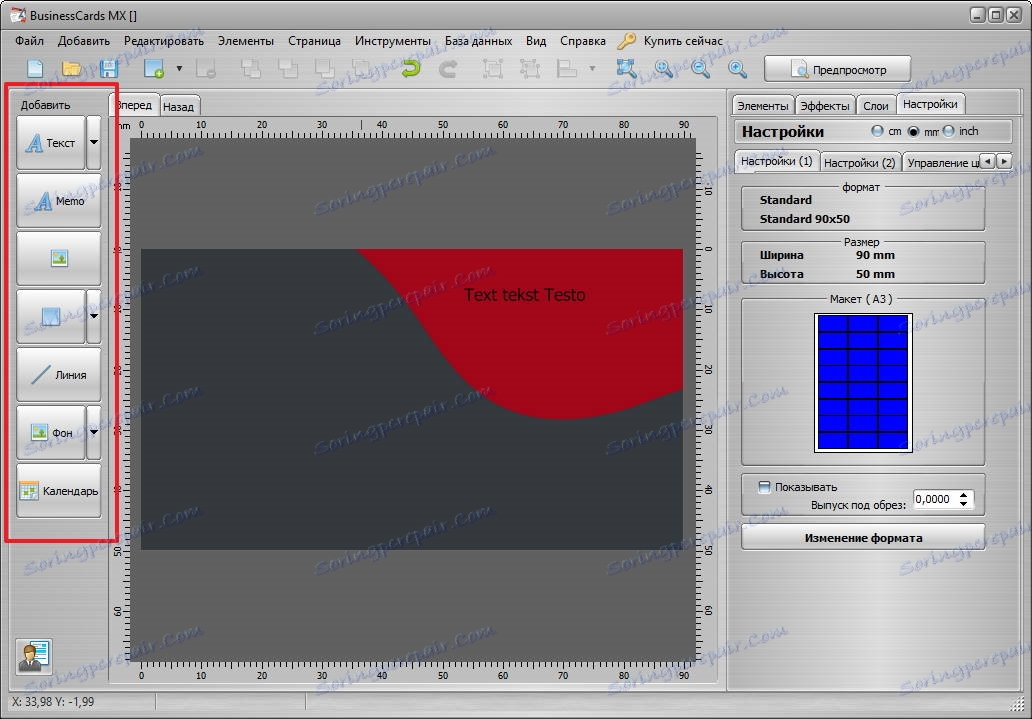
Na levé straně formuláře vizitky je panel objektu, pomocí něhož můžete přidat různé prvky návrhu - od textu až po obrázky.
Mimochodem, pokud kliknete na tlačítko "Kalendář", získáte přístup k předem připraveným šablonám.
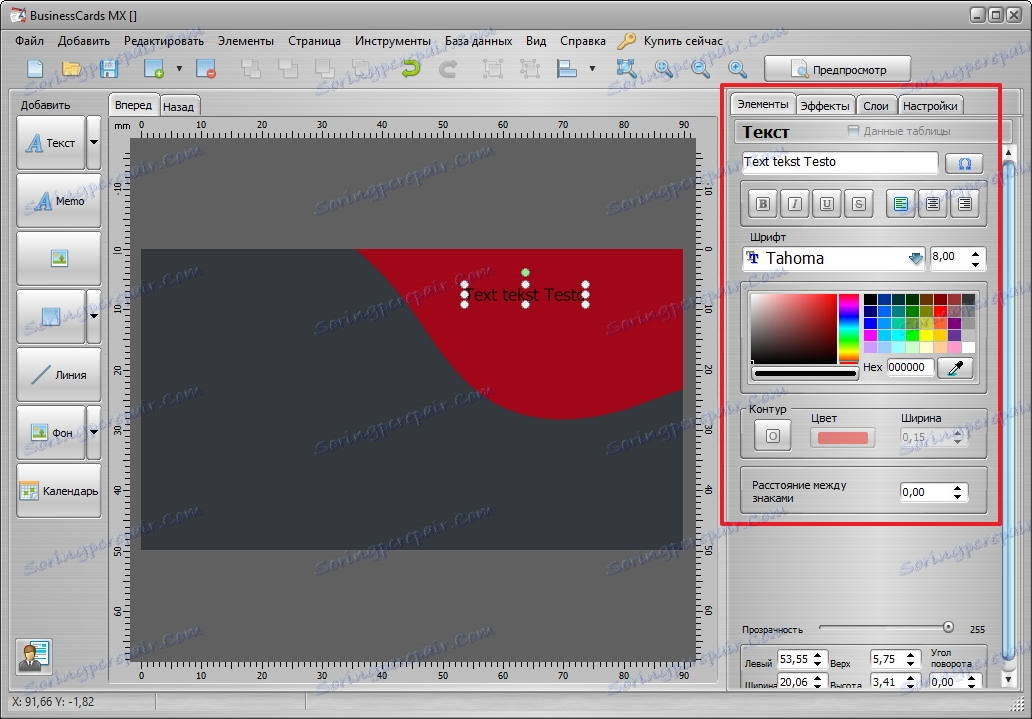
Po přidání požadovaného objektu a jeho uložení na správném místě můžete pokračovat s nastavením jeho vlastností.

V závislosti na tom, který objekt jsme umístili (text, pozadí, obrázek, tvar), budou k dispozici příslušná nastavení. Obvykle je to jiný druh efektu, barvy, písma a podobně.
Čtěte také: software pro vytváření vizitky
Takže jsme se seznámili s několika způsoby vytváření vizitek pomocí jednoho programu. Znáte základy, které byly popsány v tomto článku, nyní můžete vytvořit vlastní vizitku, nejdůležitější je, abyste se nemuseli bát experimentovat.